Download data base disini mirror1
1. Membuat database dengan Access
Tahapan dalam membuat database:
1. Buka Ms.Access anda
2. Pilih menu File --> New --> Blank Database
3. Pilih lokasi penyimpanan pada drive C: (anda boleh mengganti tempat penyimpanan sesuai dengan keingginan anda)
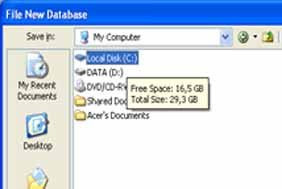
4. Buat Folder baru dengan nama Java-access
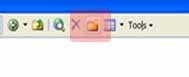
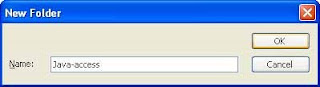
5. setelah folder tercipta, anda buat folder baru dengan nama database dalam forlder tsb.
6. Ubah file Name dengan data.mdb

2. Mendesign Tabel
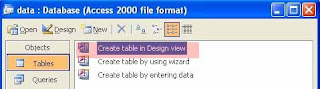 Untuk membuat table double klik pada Create table in Design View, seperti gambar diatas.
Untuk membuat table double klik pada Create table in Design View, seperti gambar diatas.a. tabel tbUser
- ID (AUTONUMBER, PRIMARYKEY)
- uSERNAME (TEXT 20)
- PASSWORD (TEXT 20)

b. tabel tbBarang
- KODE_BRG (TEXT 6, PRIMARYKEY)
- NAMA (TEXT 30)
- HARGA (NUMBER)
- JUMLAH (NUMBER)
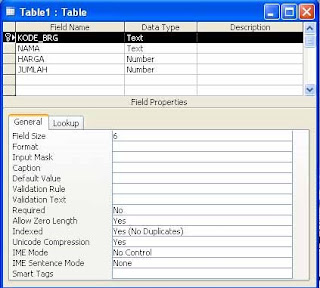
c. tabel tbTrans
- KODE_TRANS (TEXT 10, PRIMARYKEY)
- TANGGAL (DATE/TIME (SHORT DATE))
- USER (TEXT 20)
d. tabel tbTransDetail
- KODE_TRANS (TEXT 10)
- KODE_BRG (TEXT 6)
- JUMLAH (NUMBER)
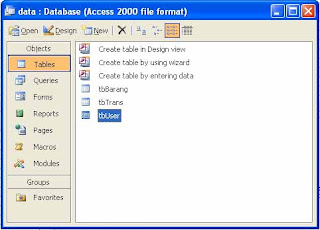
3. Mengisikan Data User
Double klik pada tbUser
isikan data berikut:
ID : (JANGAN DI ISI KARENA MENGGUNAKAN AUTONUMBER)
USERNAME : ADMIN
PASSWORD : ADMIN
4. MEMBUAT KONEKSI ODBC PADA WINDOWS
a. Klik pada START --> RUN, kemudian ketikkan perintah ODBCAD32
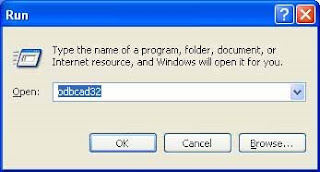
b. Setelah muncul window ODBC, Klik tombol Add
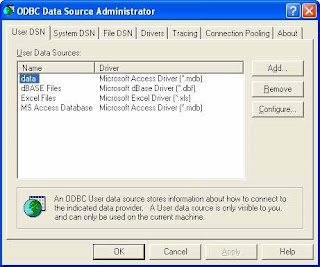
c. Pada window Create New Data Source, pilih Microsoft Access Driver(*.mdb) dan klik tombol Finish

d. Isi Data Source Name dengan java-access
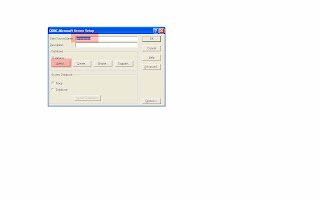
e. Klik tombol Select Untuk Memilih database access yang sudah kita buat di folser c:/Java-access/Database/, kemudian tekan tombol OK
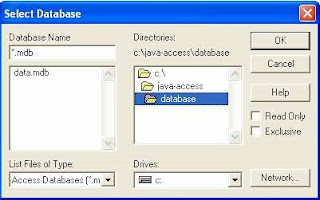
f. Tekan tombol Ok untuk mengakhiri membuat koneksi ODBC
g. Tutup Jendela ODBC (Klik tombol OK)
5. Membuat Project dengan Netbeans(saya menggunakan netbeans 6.7 RC2)
a. Buka netbeans anda (jika belum punya silahkan download dulu disini)
b. Pilih Menu File Pilih New Project
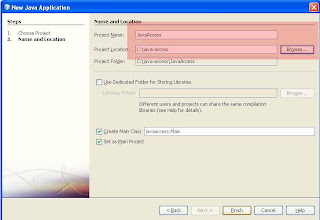
c. Setelah muncul window new project, pilih java pada menu kategori
d. Pilih Java Aplication pada menu Project, kemudian klik tombol Next
e. Ganti Project Name dengan JavaAccess
f. Ubah Project Location ke folder java-access yang telah kita buat diawal tadi dengan klik tombol Browse...
g. Tekan tombol klik untuk mengakhiri pembuatan project
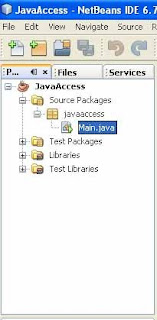
6. Membuat class Koneksi
a. klik kanan pada project (JavaAccess)
b. Plih New --> Java Class
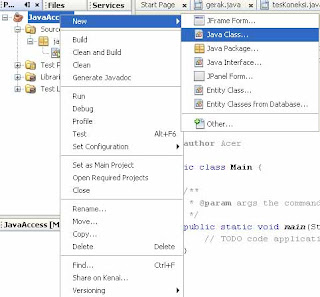
c. Ubah Nama Class dengan koneksi
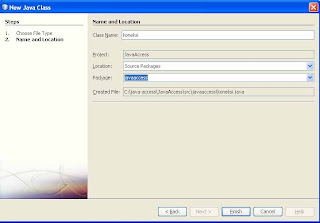
d. Ubah Pakage pada javaaccess, klik tombol Finish
Berikut source class koneksi.java:
/*
* Program ini dibuat oleh Rachmad Hadi Wijoyo
* anda boleh mengunakan dan mendistribusikan dengan bebas
* asalkan tidak mengubah license ini
* copyright by Rachmad Hadi Wijoyo
*/
package javaaccess;
import java.sql.Connection;
import java.sql.DriverManager;
import java.sql.SQLException;
import javax.swing.JOptionPane;
/**
*
* @author Rachmad
*/
public class koneksi {
public static void koneksiDatabase() {
try {
Class.forName("sun.jdbc.odbc.JdbcOdbcDriver");
}
catch (ClassNotFoundException cnf) {}
try {
con = DriverManager.getConnection("jdbc:odbc:java-access",
"", "");
System.out.println("Koneksi Sukses");
}
catch (SQLException se) {
System.out.println("Koneksi gagal : " + se);
JOptionPane.showMessageDialog(null, "Koneksi GAGAL!!");
}
catch (Exception e) {}
}
public static Connection con;
}
7. Membuat Form frmLogin
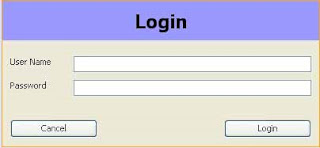
b. Plih New --> jFrameForm
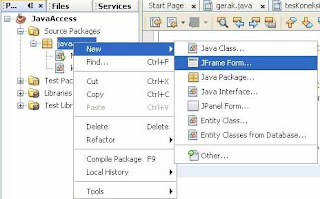
d. Ubah Pakage pada javaaccess, klik tombol Finish
e. Klik kanan pada form pilih set Layout pilih null layout, kemudian Klik kanan pada form pilih properties pilih code pada menu tab, pilih Form size policy ubah menjadi Generate Resize Code
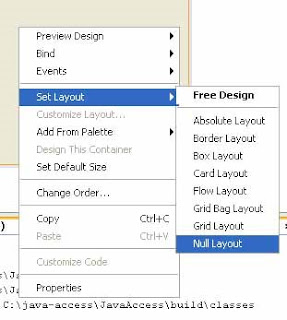
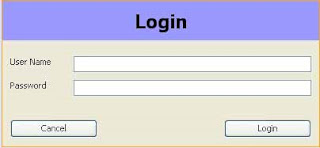
- jTextField1 = txUsername
- jPasswordField1 = txPasword
- jButton1 = btLogin
- jButton2 = btCancel
h. Ubah text dari masing komponen sbb: (melalui klik kanan dan pilih properties)
- jTextField1 = (kosong)
- jPasswordField1 = (kosong)
- jButton1 = Login
- jButton2 = Cancel
i. Ubah kostruktor frmLogin menjadi :
public frmLogin() {
initComponents();
koneksi.koneksiDatabase();
}
j. Double klik pada tombol cancel dan isikan perintah: System.exit(0);
k. Double klik pada tombol Login dan isikan perintah: Login();
l. tambahkan perinta berikut: ( tepat dibawah pakage javaaccess)
import java.sql.ResultSet;
import java.sql.SQLException;
import java.sql.Statement;
import javax.swing.JOptionPane;
m. Tambahkan Varible berikut:( pada akhir source (// End of variables declaration) )
public Statement stat;
public ResultSet set;
n. buat fungsi Login, berikut perintahnya:
public void Login(){
try {
String hasil="0";
String sql = "Select count(*) as jml from tbUser where username = '"+txUserName.getText().trim()+"' "+
"and password='"+txPassword.getText().trim()+"' ";
stat = koneksi.con.createStatement();
set = stat.executeQuery(sql);
set.next();
hasil = set.getString("jml");
if (Integer.valueOf(hasil)> 0){
System.out.println("Login Sukses!");
new frmMain().setVisible(true);
}else{
JOptionPane.showMessageDialog(null, "Login GAGAL");
System.out.println("Login GAGAL");
}
System.out.println("isi jml :"+hasil);
}
catch (Exception e) {
System.out.println("Kesalahan : "+e.toString());
}
}
o. Tambahkan printah berikut pada class Main.java (pada void main)
frmLogin.setVisible(true);
8. Membuat Form frmMain
a. klik kanan pada project (JavaAccess)
b. Plih New --> jFrameForm
c. Ubah Nama Class dengan frmMain
d. Ubah Pakage pada javaaccess, klik tombol Finish
e. Klik kanan pada form pilih set Layout pilih null layout, kemudian Klik kanan pada form pilih properties pilih code pada menu tab, pilih Form size policy ubah menjadi Generate Resize Code.
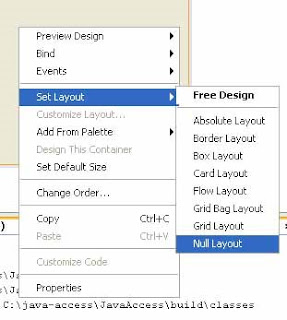
f. Buat Form seprti gambar dibawah:
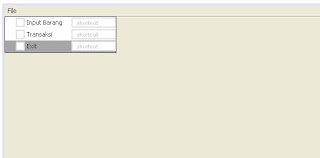
Ubah Text dari masing MenuItem sbb: (melalui klik kanan dan pilih Edit Text)
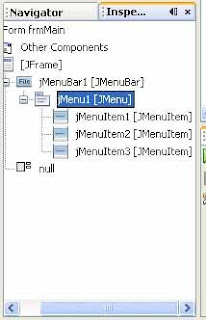
- jMenuItem2 = Transaksi
- jMenuItem3 = Exit
h. Isikan perintah dari masing MenuItem sbb: (melalui double klik pada MenuItem)
- jMenuItem1 = new frmInputBarang.setVisible(true);
- jMenuItem2 = new frmTransaksi.setVisible(true);
- jMenuItem3 = dispose();
9. Membuat Form frmInputBarang
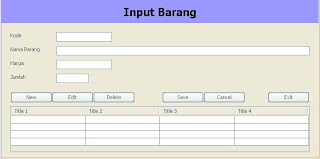
b. Plih New --> jFrameForm
c. Ubah Nama Class dengan frmInputBarang
d. Ubah Pakage pada javaaccess, klik tombol Finish
e. Klik kanan pada form pilih set Layout pilih null layout, kemudian Klik kanan pada form pilih properties pilih code pada menu tab, pilih Form size policy ubah menjadi Generate Resize Code.
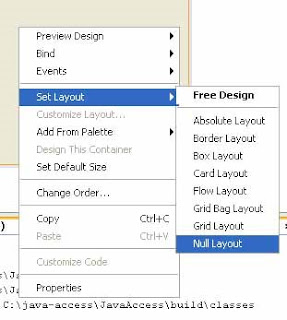
f. Buat Form seprti gambar dibawah:
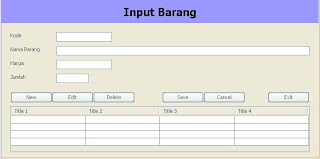
- jTextField1 = txKode
- jTextField2 = txNama
- jTextField3 = txHarga
- jTextField4 = txJumlah
- jButton1 = btNew
- jButton2 = btEdit
- jButton3 = btDelete
- jButton4 = btSave
- jButton5 = btCancel
- jButton6 = btExit
h. Isikan perintah dari masing Tombol sbb: (melalui double klik pada Tombol)
- btNew
btNew.setEnabled(false);
btEdit.setEnabled(false);
btExit.setEnabled(false);
btDelete.setEnabled(false);
btSave.setEnabled(true);
btCancel.setEnabled(true);
txKode.setEnabled(true);
txNama.setEnabled(true);
txHarga.setEnabled(true);
txJumlah.setEnabled(true);
txKode.setText("");
txNama.setText("");
txHarga.setText("");
txJumlah.setText("");
txKode.requestFocus();
vSave = true;
- btEdit
btNew.setEnabled(false);
btEdit.setEnabled(false);
btExit.setEnabled(false);
btDelete.setEnabled(false);
btSave.setEnabled(true);
btCancel.setEnabled(true);
txKode.setEnabled(false);
txNama.setEnabled(true);
txHarga.setEnabled(true);
txJumlah.setEnabled(true);
txKode.requestFocus();
vSave = false;
- btDelete =
if(JOptionPane.showConfirmDialog(null,"Anda Yakin Akan Menghapus Data Ini? ","Peringatan",JOptionPane.OK_CANCEL_OPTION,JOptionPane.INFORMATION_MESSAGE)==JOptionPane.OK_OPTION)
{
Delete();
}
- btSave
Save();
btNew.setEnabled(true);
btEdit.setEnabled(true);
btExit.setEnabled(true);
btDelete.setEnabled(true);
btSave.setEnabled(false);
btCancel.setEnabled(false);
txKode.setEnabled(false);
txNama.setEnabled(false);
txHarga.setEnabled(false);
txJumlah.setEnabled(false);
btNew.requestFocus();
- btCancel
btNew.setEnabled(true);
btEdit.setEnabled(true);
btExit.setEnabled(true);
btDelete.setEnabled(true);
btSave.setEnabled(false);
btCancel.setEnabled(false);
txKode.setText("");
txNama.setText("");
txHarga.setText("");
txJumlah.setText("");
txKode.setEnabled(false);
txNama.setEnabled(false);
txHarga.setEnabled(false);
txJumlah.setEnabled(false);
btNew.requestFocus();
- btExit
dispose();
i. Buat variable berikut
boolean vSave;
DefaultTableModel model;
Object data[] = new Object[10];
Statement stat;
ResultSet rs;
String sql_query="select * from tbBarang;";
j. Buat fungsi tampil dengan perintah berikut:
public void tampil(){
try{
if(jTable1.getRowCount()>0){
jTable1.setModel(new javax.swing.table.DefaultTableModel(
new Object [][] {
},
new String [] {
"Kode", "Nama", "Harga", "Jumlah"
}
));
}
stat= koneksi.con.createStatement();
rs = stat.executeQuery(sql_query);
model = (DefaultTableModel)jTable1.getModel();
while (rs.next()){
for (int i=0;i<4;i++){ stat =" koneksi.con.createStatement();" rs =" stat.executeQuery(" stat =" koneksi.con.createStatement();" rs =" stat.executeQuery(" nama="'" harga ="+txHarga.getText()+ " jumlah= "+txJumlah.getText()+ " kode_brg =" '" stat =" koneksi.con.createStatement();" rs =" stat.executeQuery(" kode =" '" rs =" stat.executeQuery(">
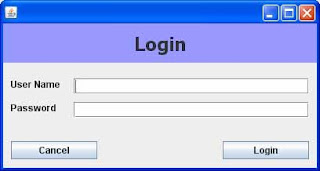
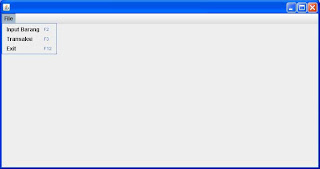



Post a Comment